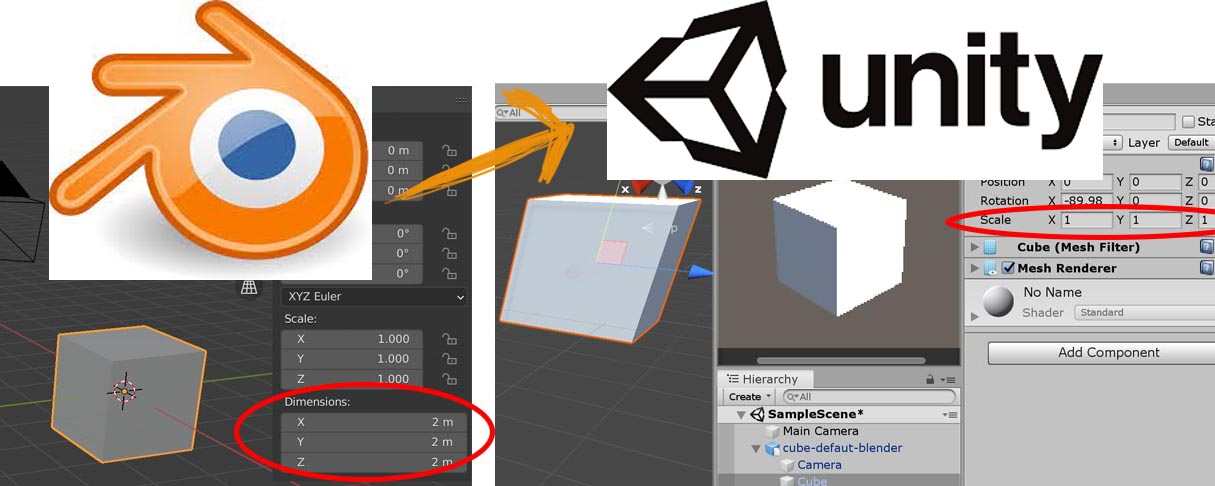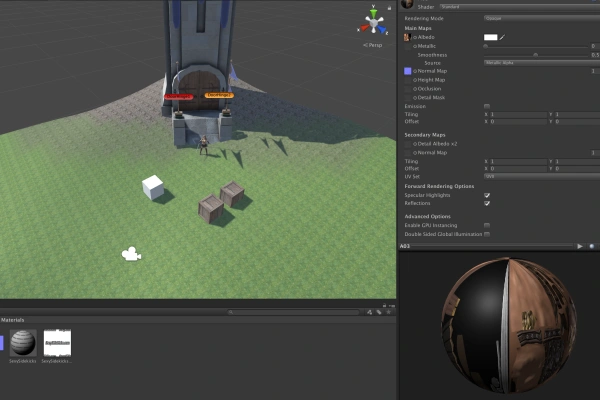
Une fois votre modèle crée et texturé dans Blender, il est temps de l'intégrer dans Unity...Mais savez vous gérer les textures ? Dans ce tutoriel on vous propose d'utiliser une texture Blender dans Unity.
Si vous avez suivi les premiers tutoriels blender sur la création, puis le texturage d'une caisse de bois, vous disposez donc du contenu issu de Blender.
C'est cette caisse de bois que nous allons utiliser ici.
Importer le modèle 3D et la texture Blender
La première étape est d'intégrer le package disponible en téléchargement. Par simple Drag and Drop (glisser-déposer) du package dans votre projet Unity, vous allez pouvoir ajouter le modèle et la texture dans Unity.
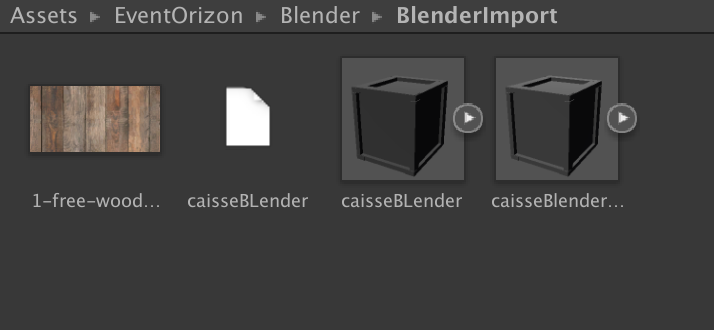
Vous disposez dès lors du modèle sous 2 formats : FBX et OBJ.
Utiliser le modèle 3D
A partir d'une nouvelle scène (CTRL/CMD + N), faites un DND (Drag And Drop) du modèle FBX dans la vue "hierarchy".
A ce stade votre modèle n'est pas texturé, et il devrait donc être tout BLANC !!
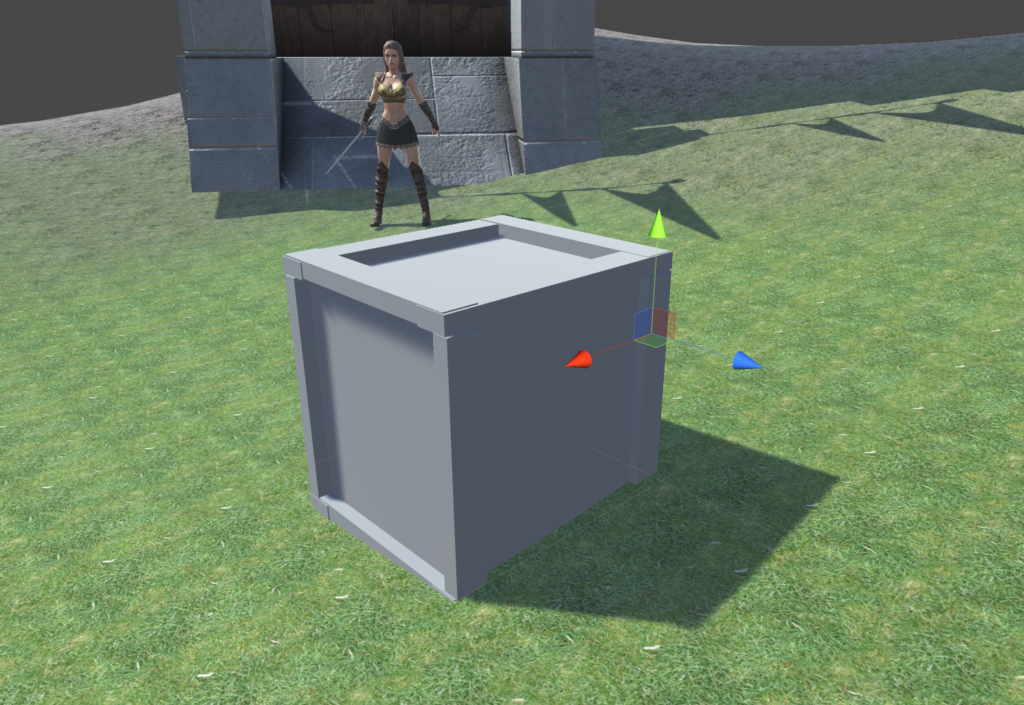
En effet même si vous disposez bien du material issu de Blender (fichier .mtl), il faut dans Unity, recréer le Material basé sur la Texture reçue dans le package : 1-free-wood-plank-texture.jpg
Créer le Material Unity
Sous Unity on utilise des Textures pour créer des Material, qui à leur tour utilisent des Shaders. Ainsi nous allons créer votre premier Material Unity.
Pour l'instant nous n'avons que la Texture : 1-free-wood-plank-texture.jpg
Cliquez dessus et observez ses propriétés dans la vue "Inspector"
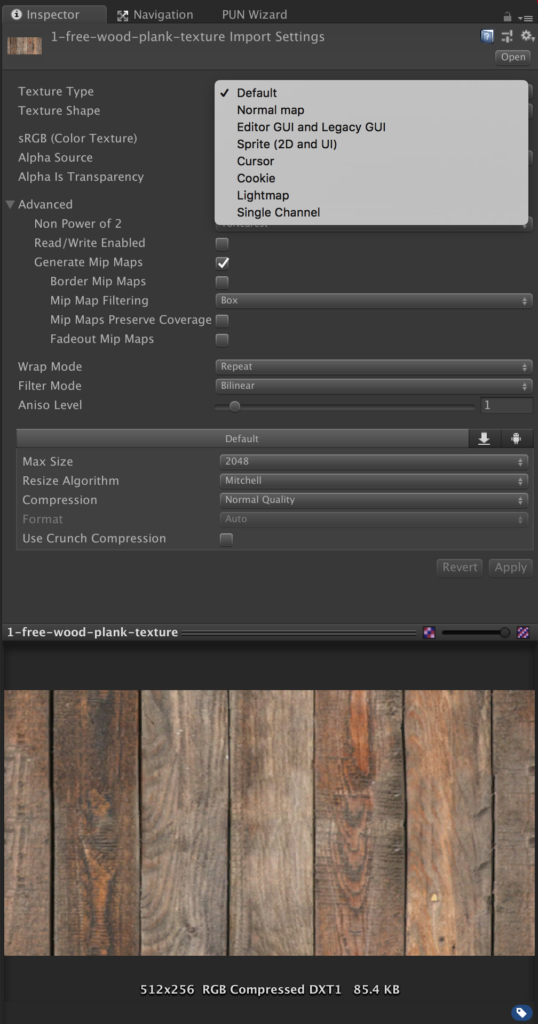
Comme vous pouvez le voir, par défaut toute image importée est traitée comme une Texture ("default"![]() et c'est exactement ce dont nous avons besoin pour l'utiliser pour un Material.
et c'est exactement ce dont nous avons besoin pour l'utiliser pour un Material.
Puis faites un clic droit => Create => Material. Ce dernier apparaît dans la vue "Project Asset", donnez lui le nom que vous voulez.
Cliquez dessus pour accéder à ses propriétés. Faites un DND de la texture sur le slot Albedo afin d'assigner votre Texture à ce Material.
Vous devez alors obtenir le résultat visuel ci-dessous. Notez qu'ici le Material s'appelle caisseMat.
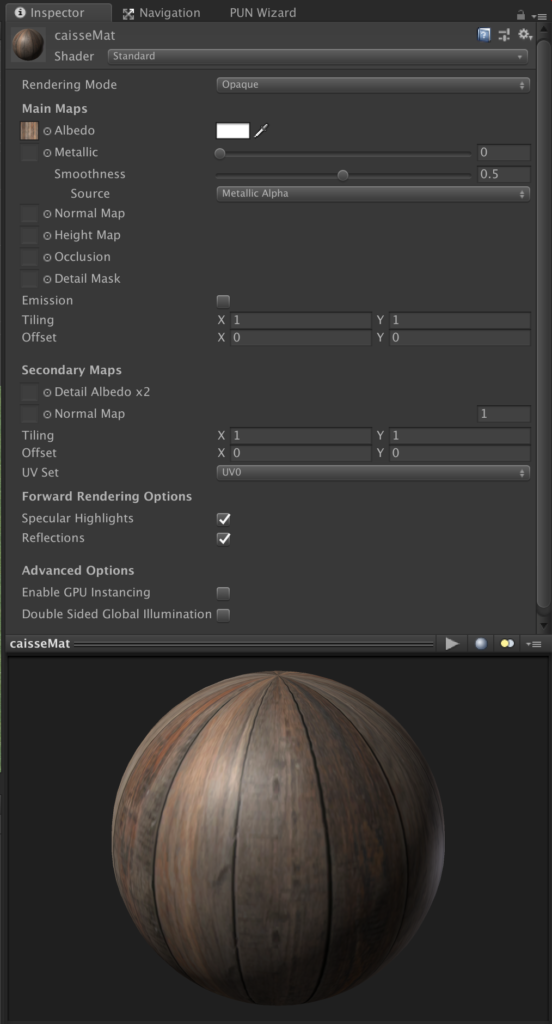
Enfin remarquez que ce Material utilise le Shader "default" déjà présent dans tout éditeur Unity. Laissez ce paramètre par défaut.
Utilisez le Material Unity sur notre modèle Blender
Maintenant que tout est prêt, nous allons pouvoir assigner notre Material à notre modèle Blender.
Pour ce faire, sélectionnez donc tous les GameObject du modèle qui ont un composant MeshRender, et par DND, assignez leur votre Texture
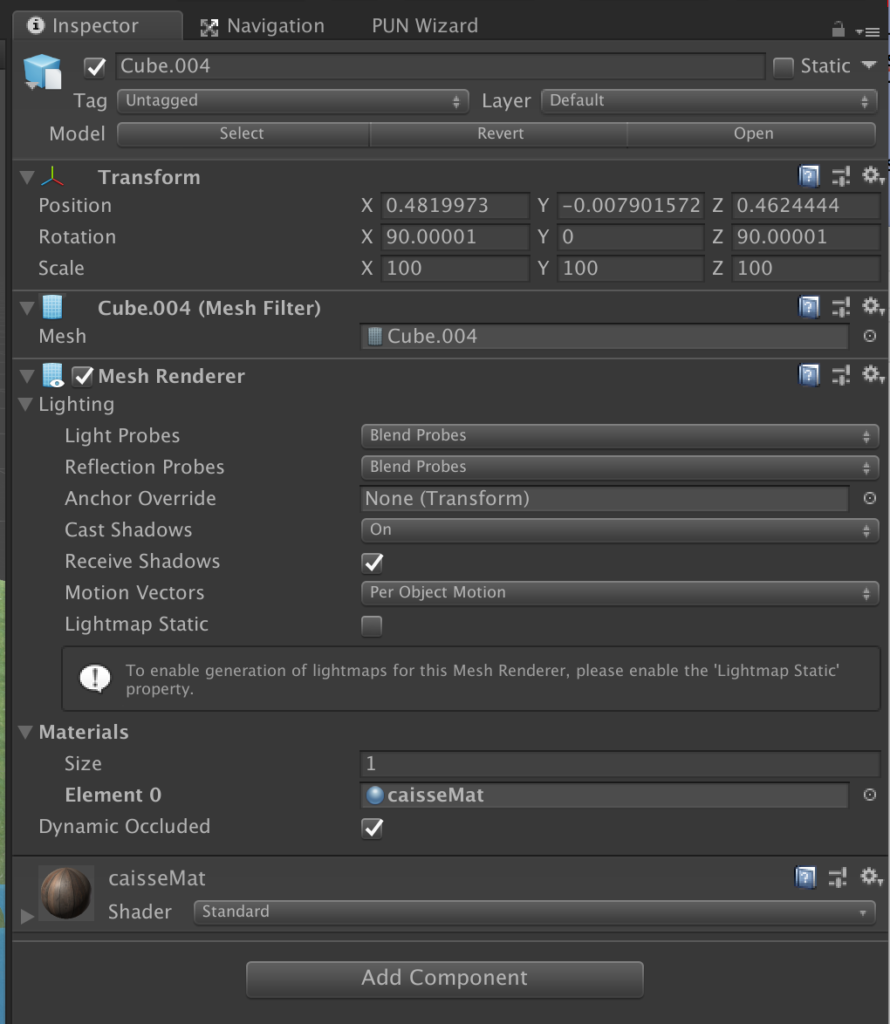
Si tout est correct vous pouvez voir enfin votre caisse de bois correctement texturée.

Besoin d'aide visuelle ?
Retrouvez le tutoriel en vidéo, ainsi que des informations/tips complémentaires.
Ainsi sur l'ensemble des 3 tutoriels vous avez pu apprendre comment réaliser un modèle, le texturer, puis l'intégrer dans Unity.



 0
0